연락처 엑셀파일 휴대폰에 옮기는 방법
- IT이슈
- 2024. 5. 17.
연락처 엑셀파일 휴대폰에 옮기는 방법을 알아보겠습니다. 먼저 주소록 엑셀 사본을 만들어야 합니다. 제가 미리 연락처 엑셀파일 양식을 만들어 두었으니 무료로 편하게 다운 받아 사용하시기 바랍니다. 반드시 아래 양식을 사용하여야 에러 없이 바로 연락처를 휴대폰에 한번에 옮길 수 있습니다.

연락처 엑셀파일 양식 다운로드
아래 파일은 구글 스프레드시트를 토대로 작성한 양식입니다. 아래 링크를 눌러 구글 주소록 템플릿(스프레드시트)을 복사할 수도 있습니다.
연락처 정보 입력하기
연락처 정보 입력해야 합니다. 아래 사진을 토대로 그대로 하시면 됩니다.
학생 이름 저장은 스프레드시트에 위와 같이 [학교명] - [이름] - [학번] 순으로 저장합니다. 이는 Family Name을 학번으로 저장 해 휴대폰에서 학번 순으로 정렬하기 위함입니다.
학생 연락처 입력
[그룹명]을 설정한 후 학생 기초 자료 조사 양식을 통해 취합한 연락처를 복사하여 스프레드시트에 입력합니다.
(보호자에게 연락시 한두번 더 눌러야 하는 번거로움과 학생 이름으로 전화가 올 때 학생인지 보호자인지 구분이 어려운 단점이 있음에도 관리의 편리성 때문인지 저는 학생과 보호자 연락처를 따로 저장하지 않고 학생 이름에 보호자 연락처를 함께 저장해 사용합니다. )
※ Tip1. 연락처 이름 앞에 #을 붙여 저장하는 경우 카카오톡에 친구 추가가 되지 않는다고 합니다. 연락처(전화번호)가 아닌 이름 제일 앞에 #을 붙여야 합니다.
저와 같이 학번-이름-학교명으로 정렬하실 분들은 학번 앞에 #을 붙여주세요!
- 새 스프레드시트를 연 후 A셀에는 #을 입력하고, B셀에는 연락처를이름을 복사-붙여넣기 합니다.
- C셀 또는 D셀에 &수식을 활용하여 "=A2&B2"를 입력하고 엔터를 눌러줍니다.
- 값이 변환된 셀의 모서리를 클릭하고 아래로 드래그 해주면 끝!
- #이 붙은 연락처를이름을 드래그 한 후 마우스 오른쪽 버튼, 복사 또는 Ctrl+V로 복사합니다.
- 복사한 내용을 붙여넣을 셀을 마우스 오른쪽 버튼으로 클릭한 후 "선택하여 붙여넣기 - 값만"을 선택하여 내용을 붙여넣어 줍니다.
연락처 파일 다운로드

csv파일 다운로드 경로
- 상단 메뉴바에서 [파일] 선택
- 다운로드로 이동
- "쉼표로 구분된 값(.csv)"을 눌러 csv파일로 저장합니다.
구글 주소록에 CSV 파일 업로드
구글 크롬 실행 후 [주소록]으로 이동합니다.

구글 주소록으로 이동
주소록 실행 후
- 가져오기
- 파일선택을 누른 후 다운로드 했던 csv파일을 선택합니다.

csv파일 가져오기
연락처를 추가하면 라벨(그룹)이 2개가 생성됩니다. 날짜에 해당하는 라벨(그룹)을 ①,② 순서에 따라 삭제해줍니다.

이제 연락처 추가가 끝났습니다. 휴대폰을 확인하면 학생들 연락처가 자동으로 생성되어 있을 겁니다.
구글 동기화 안드로이드
휴대폰을 확인했는데 학생들 연락처가 추가되어 있지 않다면 동기화 설정을 살펴주셔야 합니다.
설정 - 계정 및 백업으로 이동합니다.
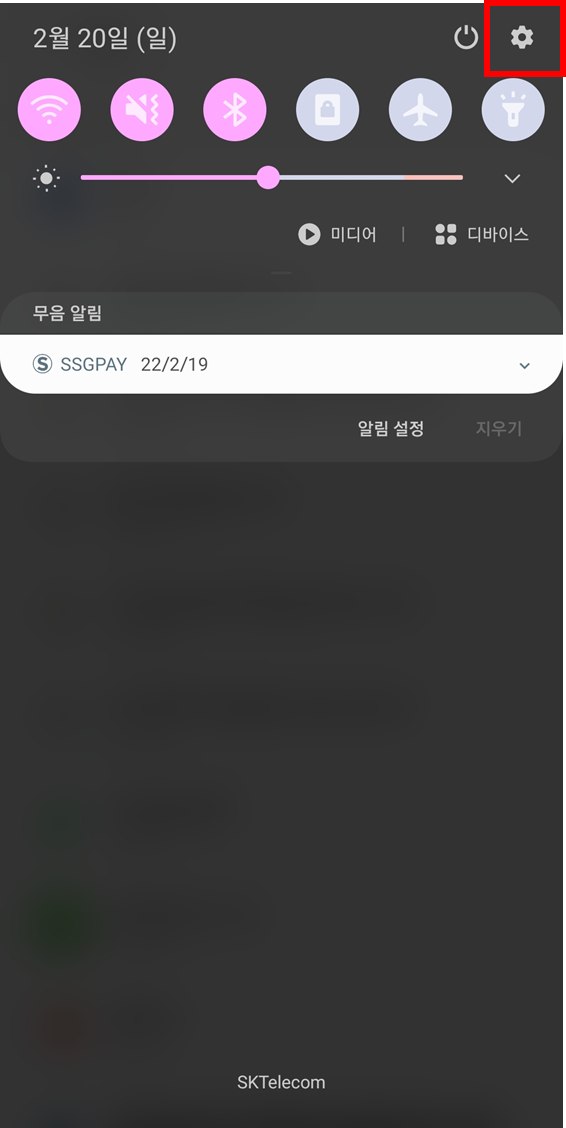
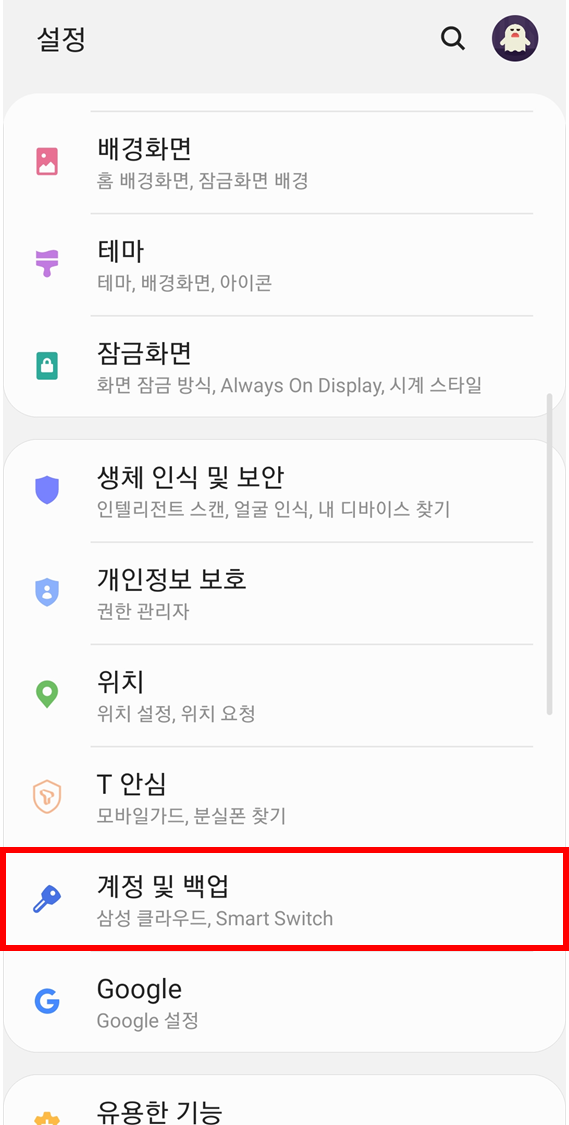
계정으로 이동 후 자신의 구글 계정을 선택합니다.
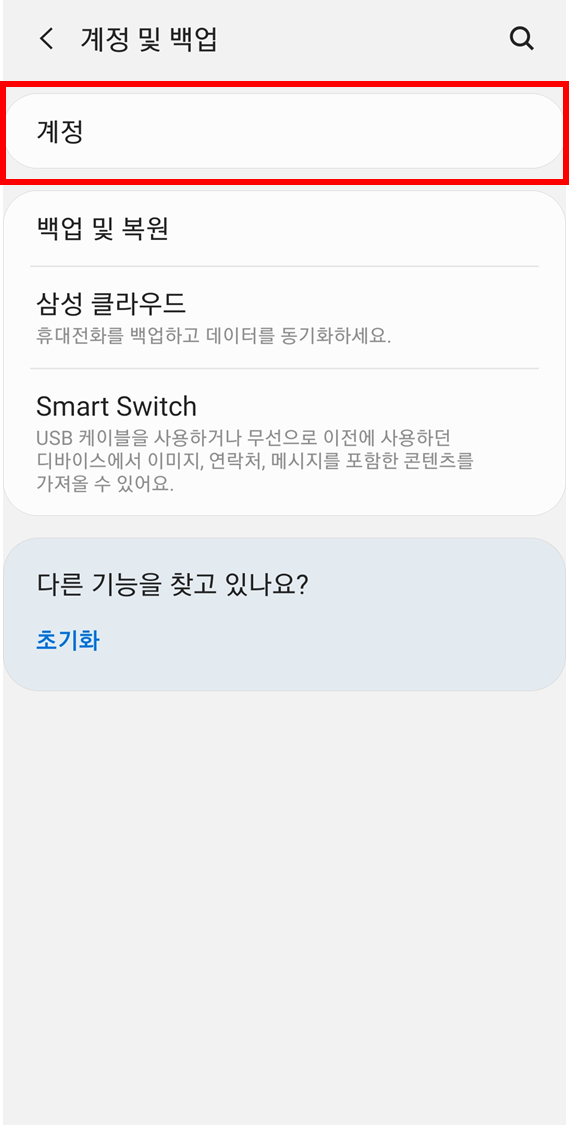
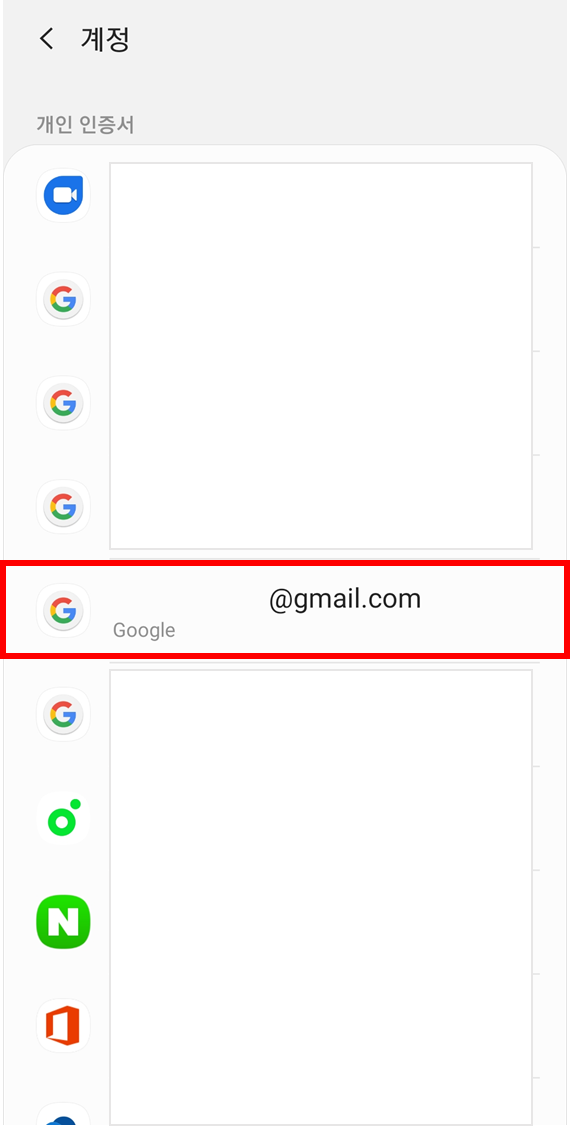
계정 동기화에서 연락처의 마지막 동기화 시간을 확인합니다.
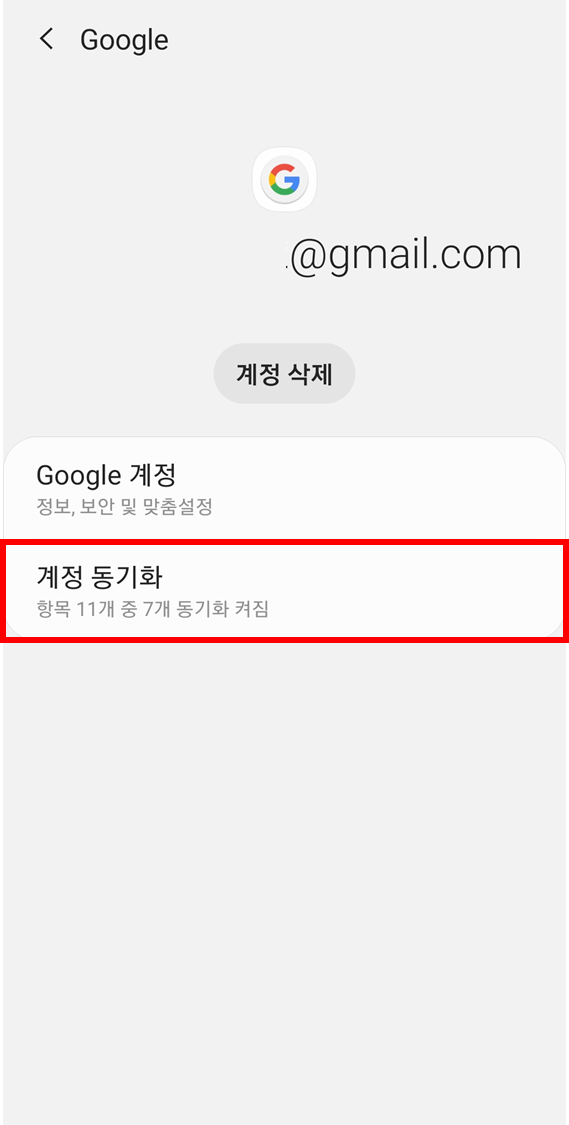
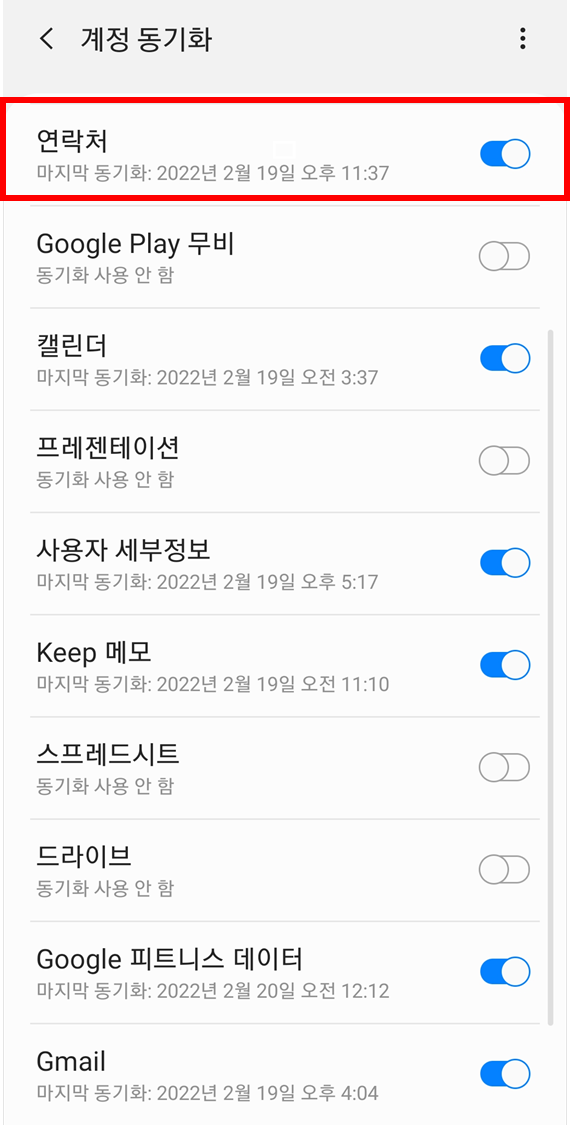
계정 동기화에서 연락처 마지막 동기화 시간 확인
연락처에서 학번 순으로 정렬된 학생들과 연락

구글 동기화(아이폰)

vCard(iOS  연락처용)
주소록에서 [내보내기]를 선택한 후 내보낼 주소록 라벨을 선택하고 vCard(iOS 연락처용)을 선택합니다.
이후 과정은 제가 아이폰을 사용하지 않기 때문에 다른 블로그 글을 소개합니다.
구글 주소록 아이폰에 복사하는 방법



ICloud에서 연락처 가져오기

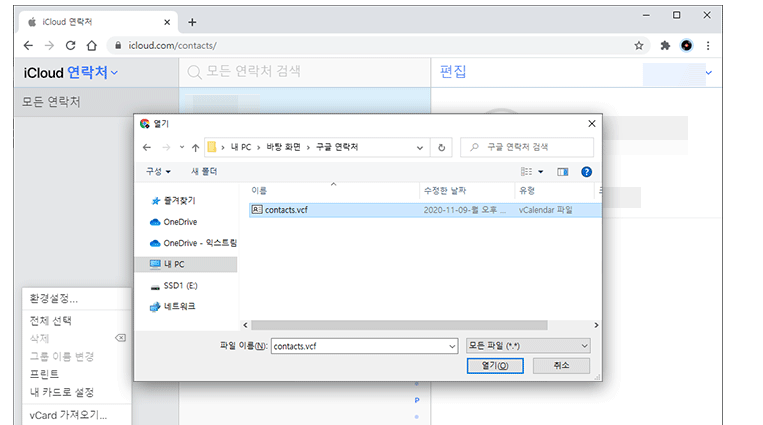

icloud 연락처에 구글 주소록 데이터가 그대로 복사됩니다. 구글 주소록의 연락처가 문제없이 이동되었는지 확인하고 스마트폰의 연락처를 따로 관리하려면 기존 구글 연락처는 정리해서 아이폰과 안드로이드 연락처를 따로 사용할 수 있습니다.
※ Tip2. 메시지 카테고리 정리
학생과 학부모 연락처를 하나의 이름에 저장했을 때 가장 불편한 점은 단체 메시지를 발송할 때이다. 메시지에 그룹 발송 기능이 있으나 이는 대표번호로 발송되기 때문에 학생들에게 단체 메시지를 보낼 때는 유용하지만, 대표번호가 아닌 학부모에게 보내기는 어렵다. 이럴 때 유용하게 사용하는 기능이 메시지 카테고리다. 21학년도에 학생과 학부모에게 보냈던 문자를 카테고리로 정리하면 메시지가 아래로 묻히지 않아 언제든 빠르게 다시 발송할 수 있는 장점이 있다.
① 메시지 실행 후 +버튼을 누른다.
② 카테고리의 이름을 입력한다.
③ 카테고리에 추가할 대화를 선택한다.
발송한 메시지를 카테고리에 추가하는 것이기 때문에 아직 메시지를 보내지 않았다면 추후 메시지를 보낸 후 카테고리에 추가할 수 있다. 카테고리에서 제외하지 않는한 빠르게 확인할 수 있고, 단체 메시지를 지속적으로 손쉽게 보낼 수 있다는 것이 장점이다.
지금까지 연락처 엑셀파일 휴대폰에 옮기는 방법에 대해 알아보았습니다. 아이폰과 안드로이드 모두 사용가능 하오니 자신의 휴대폰 기종에 맞춰 이용하시기를 추천 드립니다.
'IT이슈' 카테고리의 다른 글
| 랜덤 숫자 뽑기 프로그램 다운로드 ✅2024 (0) | 2024.05.17 |
|---|---|
| 조편성 프로그램 랜쓰리 사용법✅2024 (1) | 2024.05.17 |
| 자리바꾸기 프로그램 2024 최신 (0) | 2024.05.10 |
| 영상 싱크 맞추기 (유튜브 및 팟플레이어) (1) | 2024.05.08 |
| 아이폰 네트워크 설정 재설정 초기화 (0) | 2024.04.17 |


